很多朋友的电脑用了很长时间,系统会出现一些毛病,感觉也变卡了,这种情况可以通过重装系统来解决,不管是什么系统问题统统都能够一次性解决掉,下面小编给朋友们带来了Windows10自动重装系统步骤,欢迎大家收藏。
Windows10自动重装系统步骤
1、下载打开石大师一键重装系统工具,进入界面后,用户可根据提示选择安装Windows10 64位系统。注意:灰色按钮代表当前硬件或分区格式不支持安装此系统。
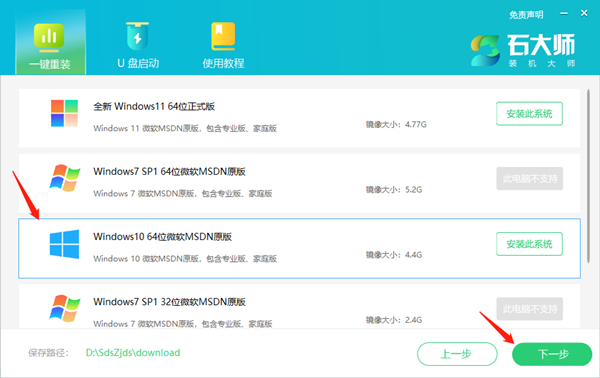
2、选择好系统后,点击下一步,等待PE数据和系统的下载。
3、下载完成后,系统会自动重启。

4、系统自动重启进入安装界面。
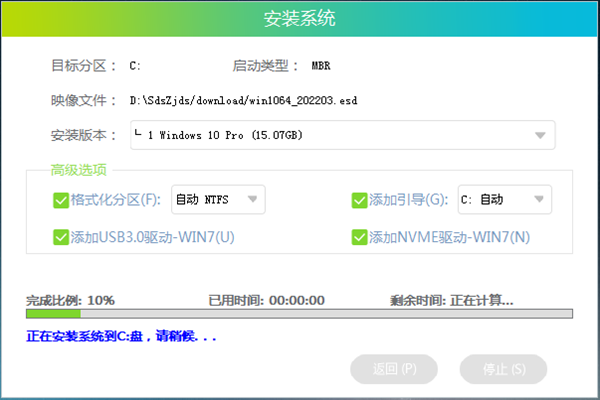
5、安装完成后进入部署界面,静静等待系统进入桌面就可正常使用了!






